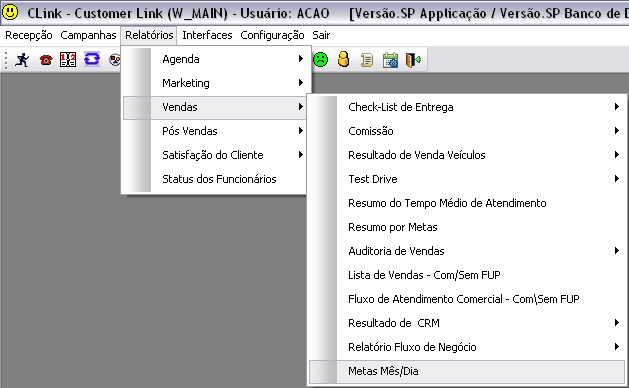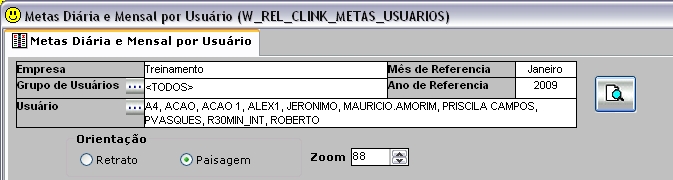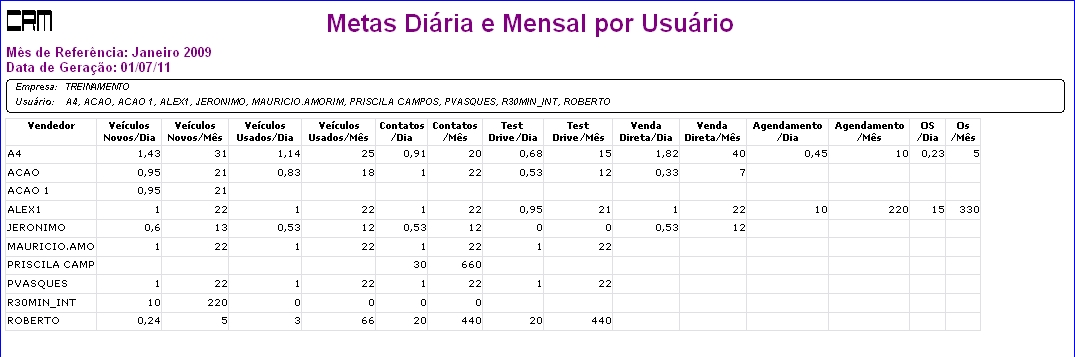RelatĂłrio Metas MĂȘs/Dia
De Dealernet Wiki | Portal de Soluçăo, Notas Técnicas, Versőes e Treinamentos da Açăo Informática
(Diferença entre revisÔes)
| Linha 1: | Linha 1: | ||
<p align="center">'''CRM'''</p> | <p align="center">'''CRM'''</p> | ||
| - | <p align="justify">O RelatĂłrio | + | <p align="justify">O RelatĂłrio Metas DiĂĄria e Mensal por UsuĂĄrio .....mostra atravĂ©s do grĂĄfico pizza todos os atendimentos que foram abertos no perĂodo do filtro escolhido (pela data cadastro) e agrupa os motivos de encerramento do contato que encerrou o atendimento (em vermelho).</p> |
| - | + | ||
| - | + | ||
| - | + | ||
'''1.''' No menu principal clique '''RelatĂłrios''', '''Vendas''' e '''Metas MĂȘs/Dia'''; | '''1.''' No menu principal clique '''RelatĂłrios''', '''Vendas''' e '''Metas MĂȘs/Dia'''; | ||
Edição de 13h58min de 1 de julho de 2011
CRM
O RelatĂłrio Metas DiĂĄria e Mensal por UsuĂĄrio .....mostra atravĂ©s do grĂĄfico pizza todos os atendimentos que foram abertos no perĂodo do filtro escolhido (pela data cadastro) e agrupa os motivos de encerramento do contato que encerrou o atendimento (em vermelho).
1. No menu principal clique RelatĂłrios, Vendas e Metas MĂȘs/Dia;
2. Selecione a Empresa e o MĂȘs de ReferĂȘncia;
3. Selecione o Grupo de UsuĂĄrios atravĂ©s ![]() e o Ano de ReferĂȘncia;
e o Ano de ReferĂȘncia;
4. Em seguida selecione o Usuårio através ![]() ;
;
5. Selecione a orientação da pågina: Retrato ou Paisagem. Para aumentar ou diminuir tamanho do relatório, utilize o Zoom;
7. Visualizando relatĂłrio. Para imprimir, clique Imprimir.
Nota:
- Para selecionar a impressora e utilizar suas propriedades, clique em Config.